- 可插拔架构:Halo 采用可插拔架构,功能模块之间耦合度低、灵活性提高。支持用户按需安装、卸载插件,操作便捷。同时提供插件开发接口以确保较高扩展性和可维护性。
- 功能丰富的主题机制:Halo 提供完整的主题模板机制,用于构建前台界面。这意味着用户可以根据自己的喜好选择不同类型的主题模板来定制化自己的站点外观。
- 编辑器:Halo 的富文本编辑器提供了方便丰富的功能,包括添加标题、段落、引用、列表、代码块等元素,并支持设置样式属性、上传图片、插入视频等功能。这些工具让你的文章创作更加便捷和生动。
二、本次实践规划
2.1 本地环境规划
本次实践为个人测试环境,操作系统版本为centos7.6。
| hostname | IP地址 | 操作系统版本 | Docker版本 | Halo版本 |
|---|---|---|---|---|
| jeven | 192.168.3.166 | centos 7.6 | 20.10.17 | V2.10 |
2.2 本次实践介绍
1.本次实践部署环境为个人测试环境,生产环境请谨慎;
2.在Docker环境下快速部署开源建站工具Halo-V2.10版本;
3.Halo-V2.10版本的基本使用与体验。
三、本地环境检查
3.1 检查Docker服务状态
检查Docker服务是否正常运行,确保Docker正常运行。
[root@jeven html]# systemctl status docker
● docker.service - Docker Application Container Engine
Loaded: loaded (/usr/lib/systemd/system/docker.service; enabled; vendor preset: disabled)
Active: active (running) since Tue 2023-10-10 02:01:39 CST; 1 day 20h ago
Docs: https://docs.docker.com
Main PID: 9566 (dockerd)
Tasks: 51
Memory: 1.3G
CGroup: /system.slice/docker.service
3.2 检查Docker版本
检查Docker版本
[root@jeven ~]# docker -v
Docker version 20.10.17, build 100c701
3.3 检查docker compose 版本
检查Docker compose版本,确保2.0以上版本。
[[root@jeven ~]# docker compose version
Docker Compose version v2.19.1
四、下载Halo镜像
在docker hub下载Halo-V2.10版本镜像。
[root@jeven ~]# docker pull halohub/halo:2.10
2.10: Pulling from halohub/halo
707e32e9fc56: Pull complete
8e560b9ae2a6: Pull complete
15ee7ce1b141: Pull complete
c1beaa7a6288: Pull complete
4d724d23e7c3: Pull complete
ec60cd842d84: Pull complete
e758decd8322: Pull complete
f58a4ee6362b: Pull complete
4f4fb700ef54: Pull complete
63f40b190f59: Pull complete
7730b1d41367: Pull complete
Digest: sha256:5a6132ebb3af3612d9fdb887f86b004354f0a35fca569e45f70a00f29c21fd8d
Status: Downloaded newer image for halohub/halo:2.10
docker.io/halohub/halo:2.10
五、部署Halo
5.1 创建挂载目录
创建挂载目录
mkdir /data/halo && cd /data/halo
5.2 创建halo容器
1.Halo 2与1.x 版本不兼容;
2. 此命令默认使用自带的 H2 Database 数据库,可以额外单独使用Mysql数据库进行连接。
docker run -it -d --name halo -p 8090:8090 -v /data/halo/.halo2:/root/.halo2 halohub/halo:2.10

5.3 查看halo容器状态
检查halo容器状态,确保halo容器正常启动。
[root@jeven halo]# docker ps
CONTAINER ID IMAGE COMMAND CREATED STATUS PORTS NAMES
1fca1f399521 halohub/halo:2.10 "sh -c 'java ${JVM\_O…" 14 seconds ago Up 13 seconds 0.0.0.0:8090->8090/tcp, :::8090->8090/tcp
5.4 检查halo容器日志
检查halo容器运行日志,确保halo服务正常启动。
docker logs halo
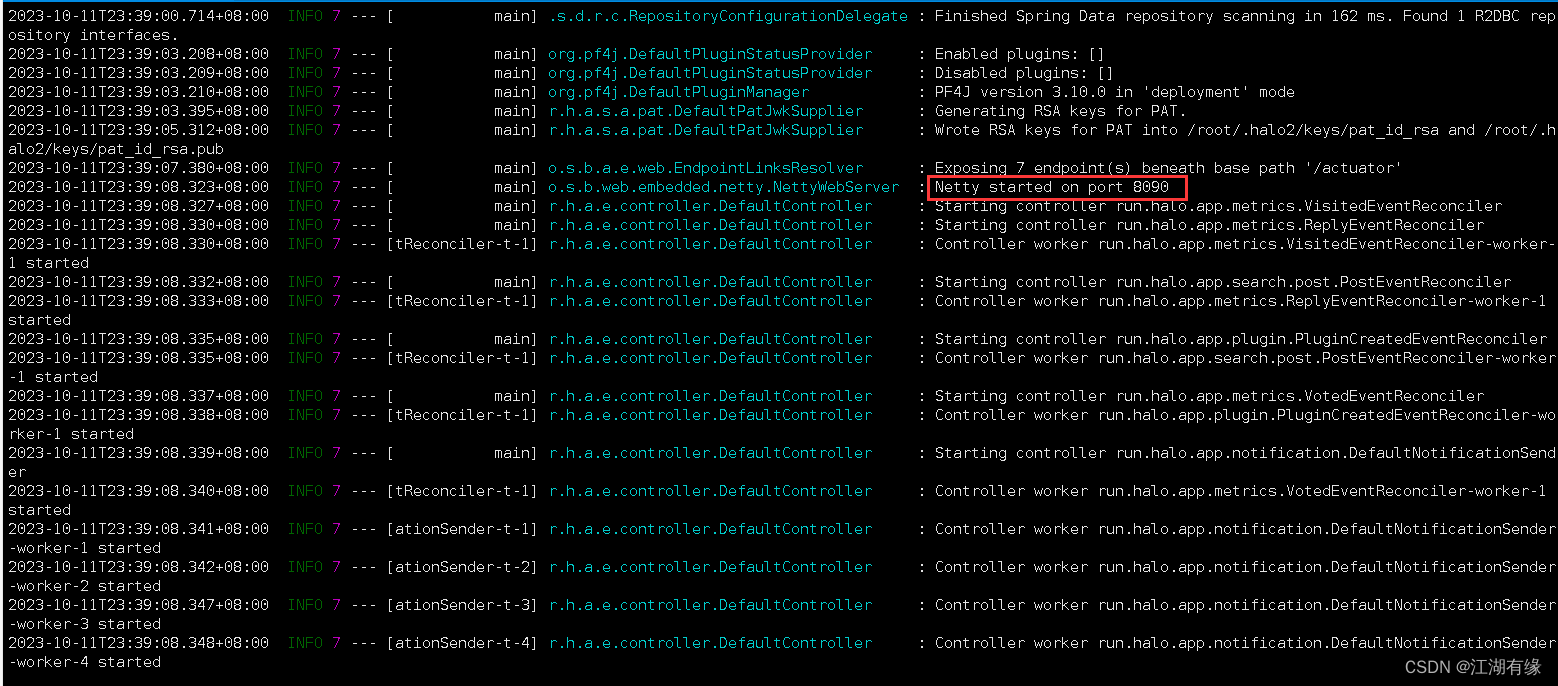
六、Halo初始化配置
6.1 进入Halo初始化页面
访问地址:http://192.168.3.166:8090/console/setup,将IP替换为自己服务器IP地址。
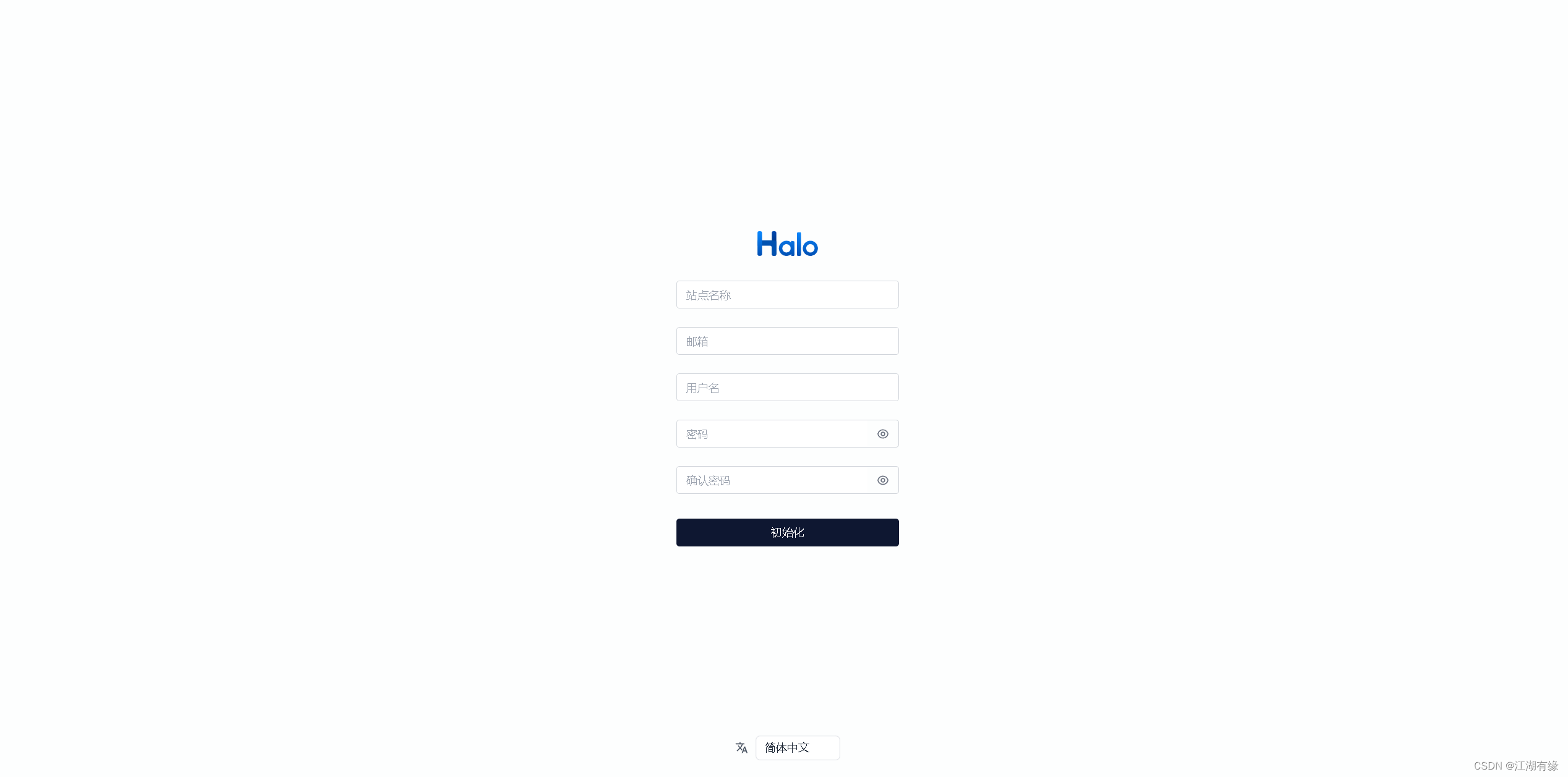
6.2 初始化配置
自我介绍一下,小编13年上海交大毕业,曾经在小公司待过,也去过华为、OPPO等大厂,18年进入阿里一直到现在。
深知大多数Linux运维工程师,想要提升技能,往往是自己摸索成长或者是报班学习,但对于培训机构动则几千的学费,着实压力不小。自己不成体系的自学效果低效又漫长,而且极易碰到天花板技术停滞不前!
因此收集整理了一份《2024年Linux运维全套学习资料》,初衷也很简单,就是希望能够帮助到想自学提升又不知道该从何学起的朋友,同时减轻大家的负担。
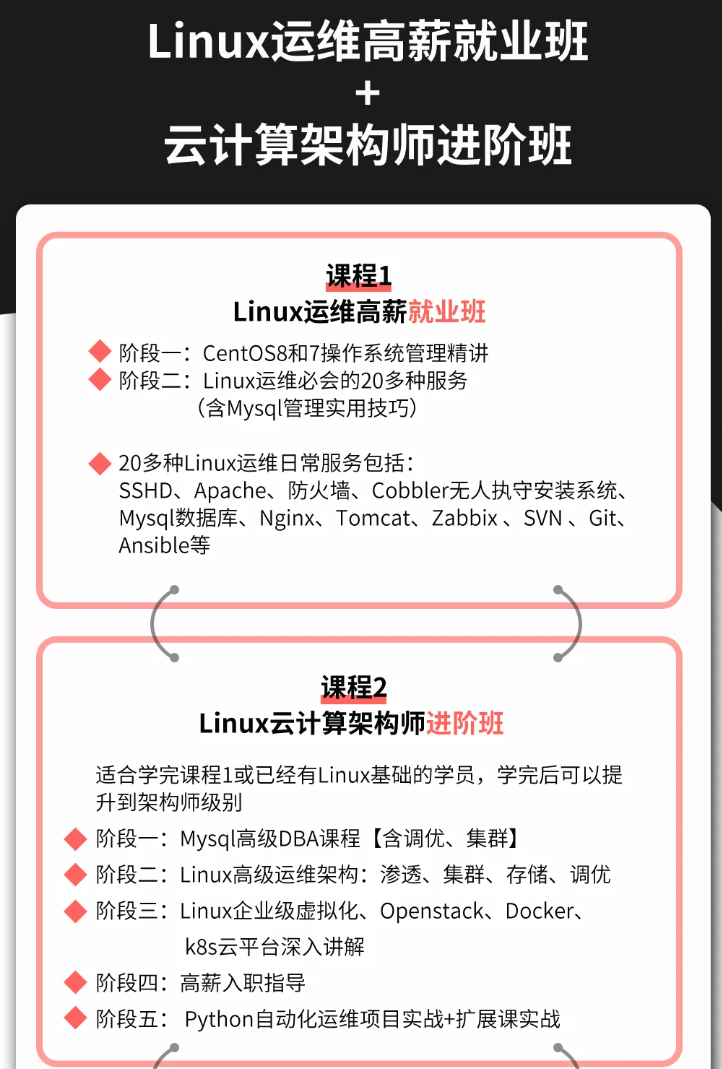
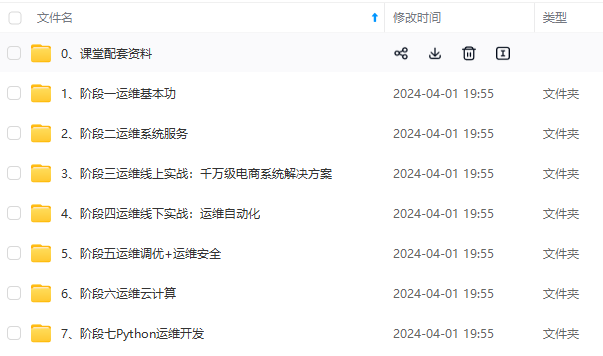
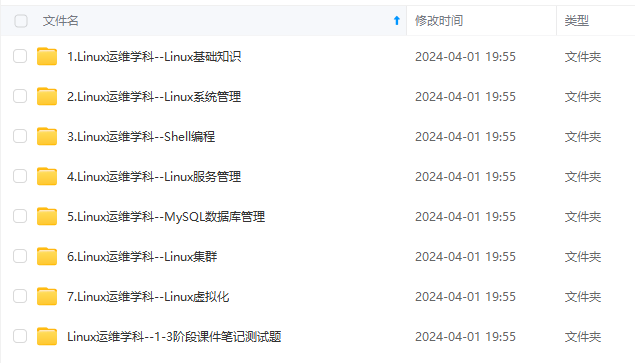
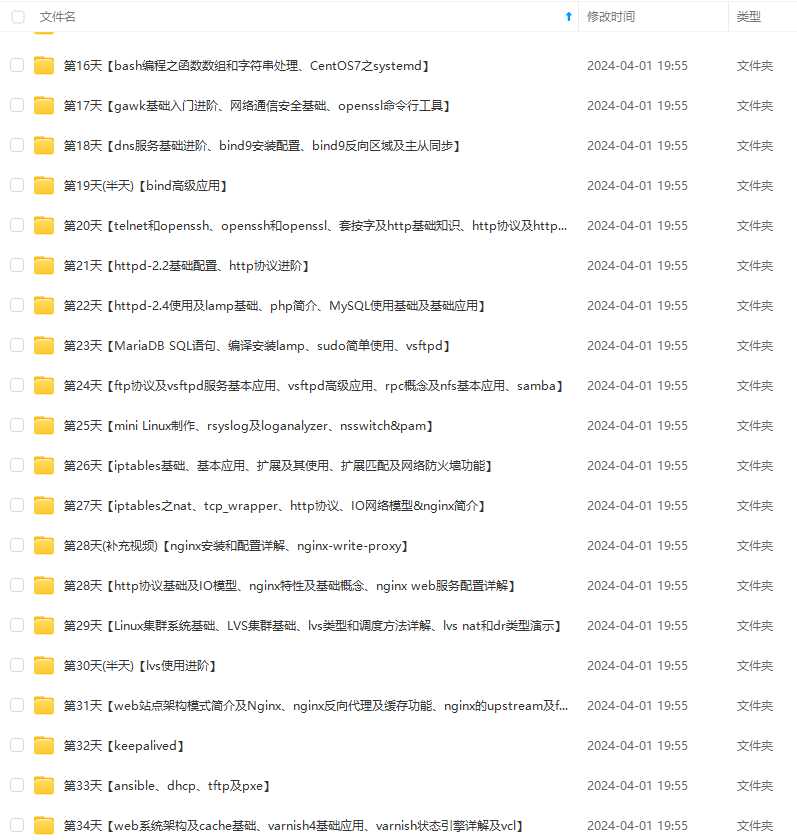
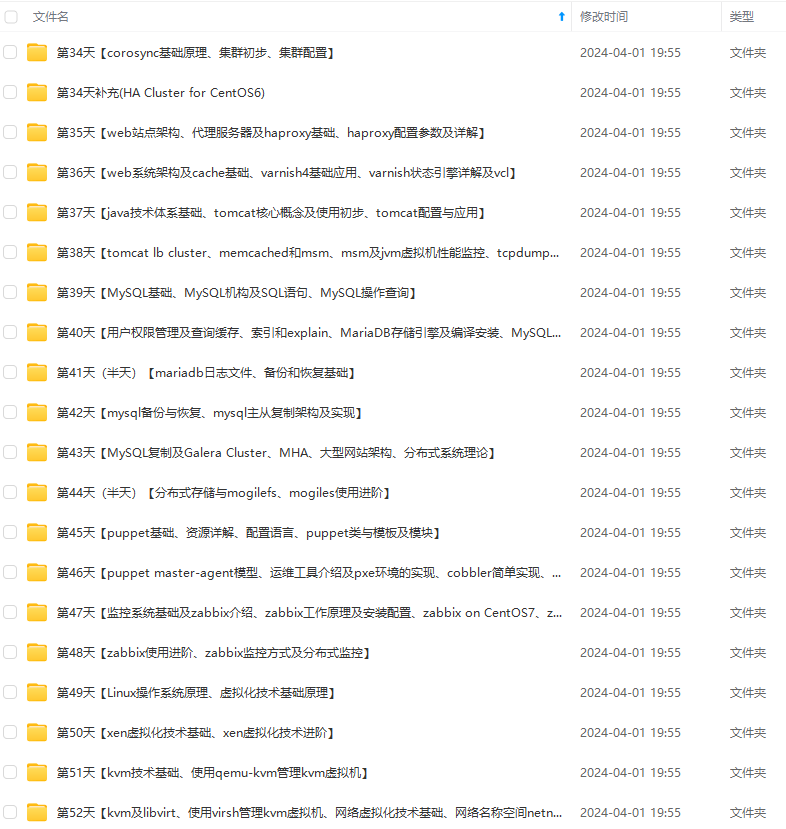
既有适合小白学习的零基础资料,也有适合3年以上经验的小伙伴深入学习提升的进阶课程,基本涵盖了95%以上Linux运维知识点,真正体系化!
由于文件比较大,这里只是将部分目录大纲截图出来,每个节点里面都包含大厂面经、学习笔记、源码讲义、实战项目、讲解视频,并且后续会持续更新
如果你觉得这些内容对你有帮助,可以添加VX:vip1024b (备注Linux运维获取)
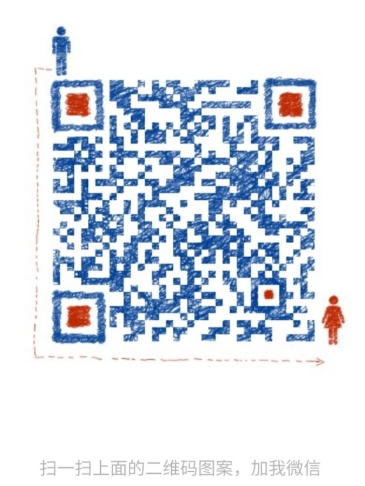
322441)]
既有适合小白学习的零基础资料,也有适合3年以上经验的小伙伴深入学习提升的进阶课程,基本涵盖了95%以上Linux运维知识点,真正体系化!
由于文件比较大,这里只是将部分目录大纲截图出来,每个节点里面都包含大厂面经、学习笔记、源码讲义、实战项目、讲解视频,并且后续会持续更新
如果你觉得这些内容对你有帮助,可以添加VX:vip1024b (备注Linux运维获取)
[外链图片转存中…(img-nBhGVbh9-1712604322442)]






















 1128
1128











 被折叠的 条评论
为什么被折叠?
被折叠的 条评论
为什么被折叠?








